On accède à la gestion des utilisateurs et rôles via l’item « Utilisateurs » du Menu Administration.
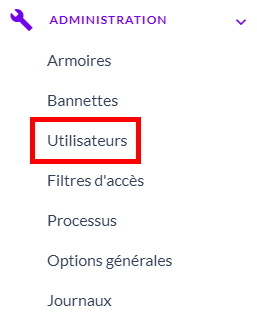
La fenêtre suivante s’affiche :

Cette interface se décompose en 4 onglets.
- L’onglet « Utilisateurs » permet de créer et gérer les comptes des différents utilisateurs de l’application.
- L’onglet « Rôles » sert à créer des rôles (groupes d’utilisateurs) et de définir leur composition en termes d’utilisateurs.
- L’onglet « LDAP » gère la synchronisation de la liste des comptes utilisateurs avec celle d’un annuaire d’entreprise (LDAP).
- L’onglet « MGLogin » gère la synchronisation de la liste des comptes utilisateurs via MGLogin, solution d’authentification centralisée entre les différents produits de la suite Efalia.
Gestion des utilisateurs
Création manuelle d’un compte utilisateur
Dans l’onglet « Utilisateurs », cliquer sur le bouton 
Un formulaire apparaît pour renseigner les informations du compte utilisateur à créer :
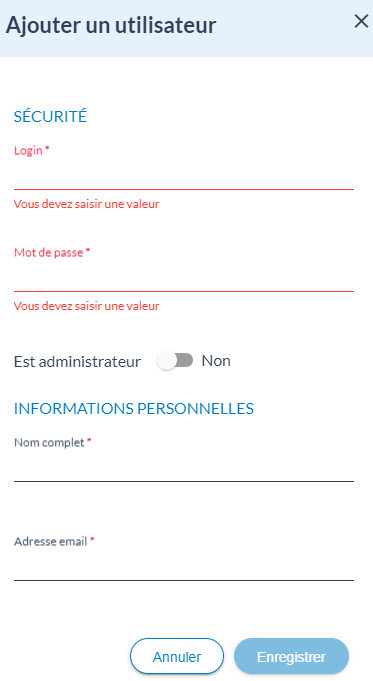
Le tableau suivant précise la signification de chaque information demandée :
| Champ | Description |
| Login | Identifiant qui doit être saisi sur la page d’authentification pour se connecter à Efalia Doc |
| Mot de passe | Mot de passe de connexion qui doit être saisi sur la page d’authentification pour se connecter à Efalia Doc |
| Est administrateur | Si activé, l’utilisateur a accès au Menu Administration de Efalia Doc pour faire évoluer le paramétrage de l’application |
| Nom complet | Nom visible de l’utilisateur affiché dans l’application |
| Adresse email | Adresse e-mail de l’utilisateur |
Remplir les champs (a minima ceux obligatoires) et cliquer sur 
Une fois créé, l’utilisateur apparaît dans la liste des utilisateurs activés (triée par ordre alphabétique) :
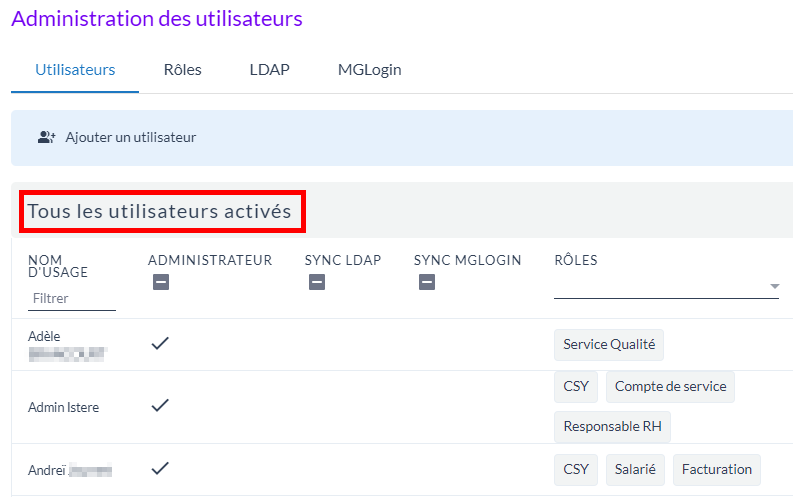
Une partie des informations saisies lors de la création sont visibles sous forme de colonnes dans ce tableau. On peut filtrer ces colonnes au niveau de leurs en-têtes pour retrouver facilement un utilisateur dans la liste.
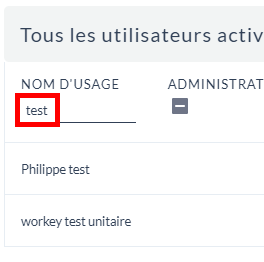
Modifier les informations d’un compte utilisateur
Il est possible de modifier les informations d’un compte utilisateur après sa création.
Pour cela, cliquer sur le bouton 
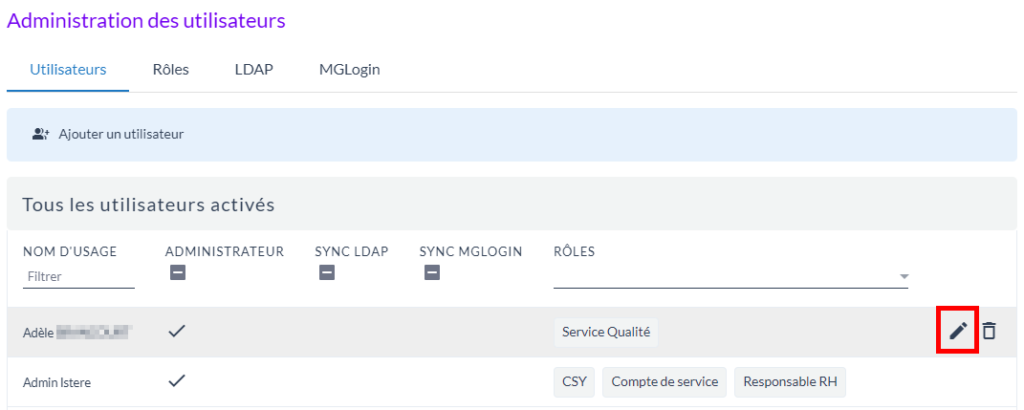
La fenêtre qui apparaît permet de modifier les informations de l’utilisateur :
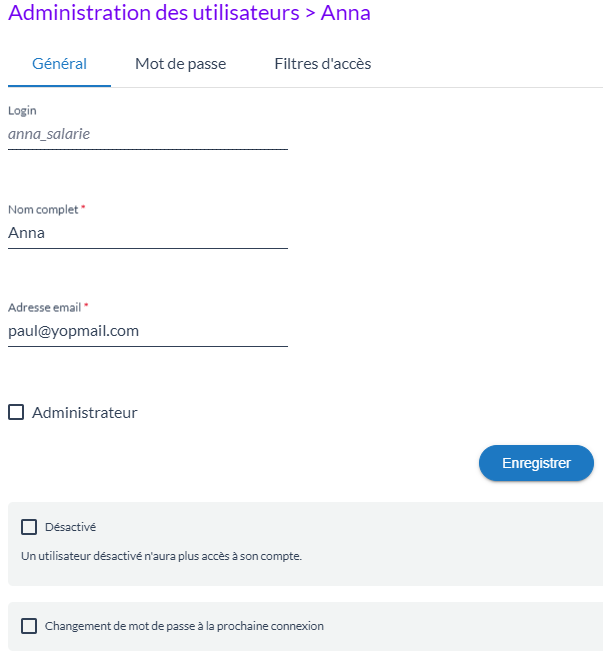
Le tableau suivant précise la signification de chaque élément visible :
| Champ | Description |
| Login | Identifiant qui doit être saisi sur la page d’authentification pour se connecter à Efalia Doc Non-modifiable ! |
| Nom complet | Nom visible de l’utilisateur affiché dans l’application |
| Adresse email | Adresse e-mail de l’utilisateur |
| Administrateur | Si activé, l’utilisateur a accès au Menu Administration de Efalia Doc pour faire évoluer le paramétrage de l’application |
| Désactivé | Si activé, l’utilisateur ne peut plus se connecter à Efalia Doc avec son compte. |
| Changement de mot de passe à la prochaine connexion | Si activé, l’utilisateur devra modifier son mot de passe lors de sa prochaine connexion à Efalia Doc. Cela peut être utile à la suite de la réinitialisation d’un mot de passe oublié. |

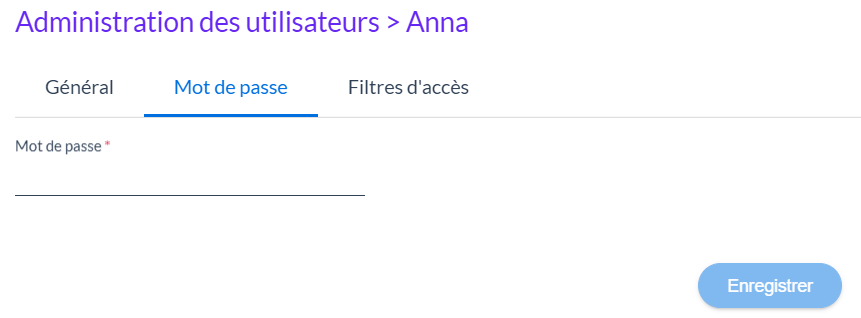
| Champ | Description |
| Mot de passe | Mot de passe de connexion qui doit être saisi sur la page d’authentification pour se connecter à Efalia Doc |

Le détail des paramétrages disponibles dans l’onglet « Filtres d’accès » sont données dans la section dédiée de ce document.
Synchronisation d’utilisateurs depuis un annuaire (Active Directory) ou depuis MGLogin
En plus de la création manuelle, Efalia Doc est capable de récupérer ses comptes utilisateurs à partir de sources externes.
Dans l’onglet « LDAP », on peut trouver les informations d’un annuaire (LDAP) auquel l’application Efalia Doc se connecte pour récupérer ses comptes utilisateurs.
Dans l’onglet « MGLogin », on peut trouver les informations d’une instance MGLogin, qui est un annuaire commun à l’ensemble des produits de la suite Efalia installés chez un client.
L’utilisation de ces annuaires externes n’est pas obligatoire. Lorsqu’ils sont mis en place, leur connexion est réalisée par les administrateurs techniques, généralement au moment de l’installation d’Efalia Doc. Leur configuration n’est pas modifiable depuis le menu d’administration d’Efalia Doc.
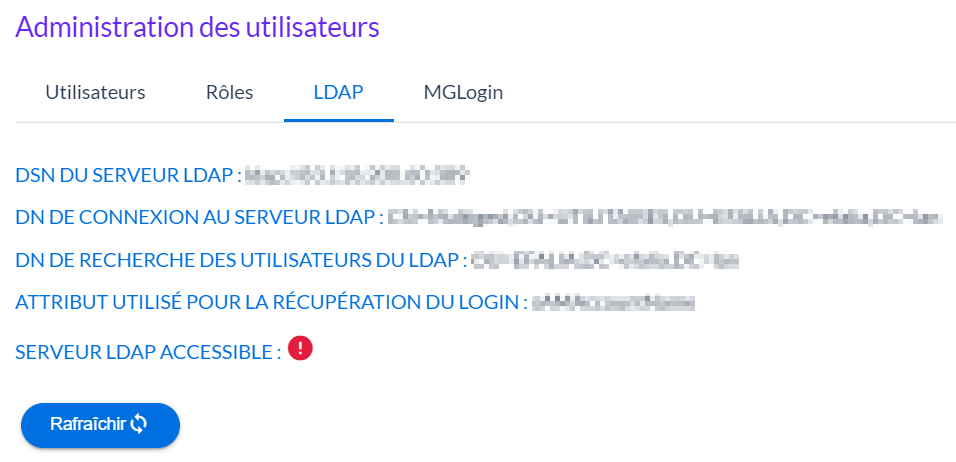
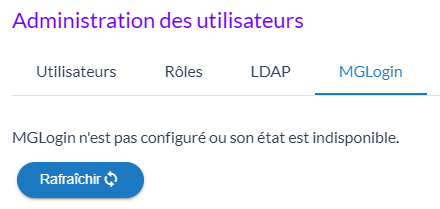
En cas de problème au niveau de l’échange d’information entre Efalia Doc et un annuaire externe, une alerte est visible dans l’interface. Il suffit de cliquer dessus pour afficher le détail de l’erreur rencontrée :

Pour lancer la synchronisation des utilisateurs du LDAP ou de MGLogin, cliquer sur le bouton 
Tous les comptes utilisateurs de l’annuaire sont pris en compte par la synchronisation. Le traitement réservé à chacun diffère en fonction de leur éventuelle existence préalable dans Efalia Doc au moment du lancement de la synchronisation :
• Si l’utilisateur n’existait pas dans Efalia Doc, son compte utilisateur est créé et ses informations (login, nom complet, adresse email) sont renseignées automatiquement avec celles connues dans l’annuaire.
• Si l’utilisateur avait déjà été créé dans Efalia Doc lors d’une précédente synchronisation avec l’annuaire, ses informations (nom complet, adresse email) sont mises à jour automatiquement avec celles connues dans l’annuaire au moment de la synchronisation.
• Si l’utilisateur avait déjà été créé via une création manuelle, son compte utilisateur « manuel » n’est pas transformé en compte utilisateur « synchronisé » (ses informations ne sont pas mises à jour). Si on souhaite créer un compte « synchronisé » pour l’utilisateur, il est nécessaire de supprimer le compte créé manuellement, puis de relancer la synchronisation pour forcer sa création.
Dans la liste globale des utilisateurs de Efalia Doc, tous les utilisateurs synchronisés depuis un annuaire LDAP ou MGLogin se distinguent des utilisateurs créés manuellement au niveau des colonnes « SYNC LDAP » et « SYNC MGLOGIN ».
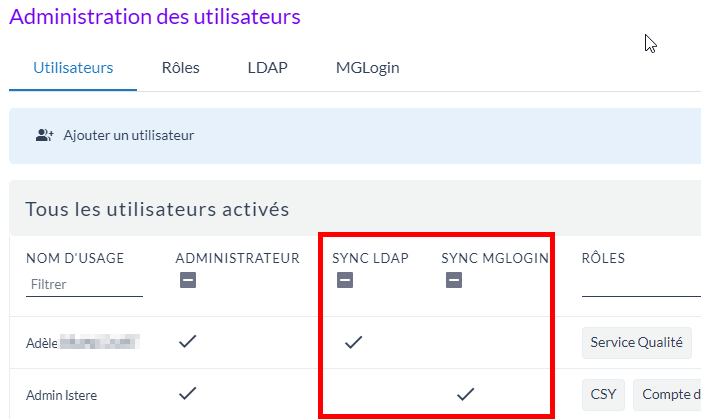

Suppression / Désactivation d’un utilisateur
Lorsqu’une personne quitte l’organisation au sein de laquelle elle est utilisatrice de Efalia Doc, il est nécessaire de lui couper ses accès à l’application.
Pour ce faire, on ne procède pas à une suppression pure et simple de son compte, ce qui rendrait l’exploitation des logs de ses activités impossible. Au lieu de ça, on opte plutôt pour une désactivation du compte, qui empêche toute connexion de celui-ci.
Dans l’écran de modification de la fiche d’un utilisateur, il suffit d’activer la coche « Désactivé » en bas de l’écran :
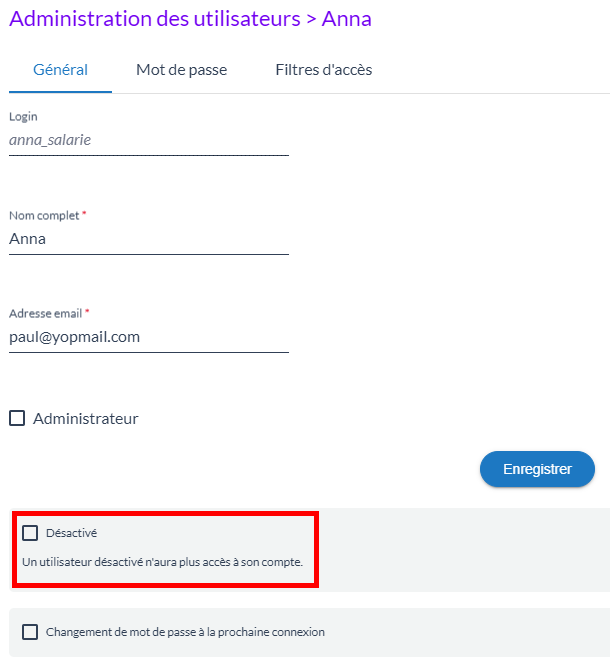
Tant qu’elle est cochée, la personne n’est plus capable de se connecter à l’application avec son compte utilisateur. Le compte est désormais visible au niveau de la liste de « Tous les utilisateurs désactivés » de l’onglet « Utilisateurs ».
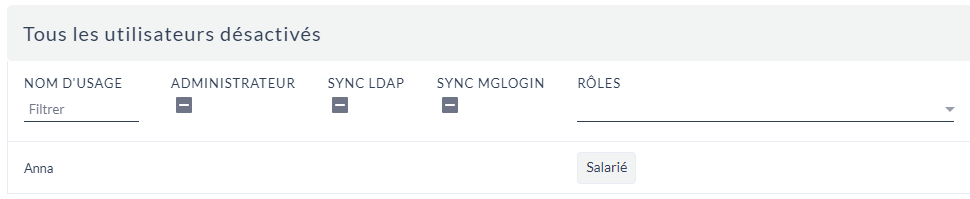

L’usage de suppression d’un utilisateur doit rester limité à des cas d’erreurs manifestes et non corrigeables sur des comptes créés manuellement (par exemple une erreur au niveau de la saisie du login).
Il se réalise en cliquant sur le bouton 
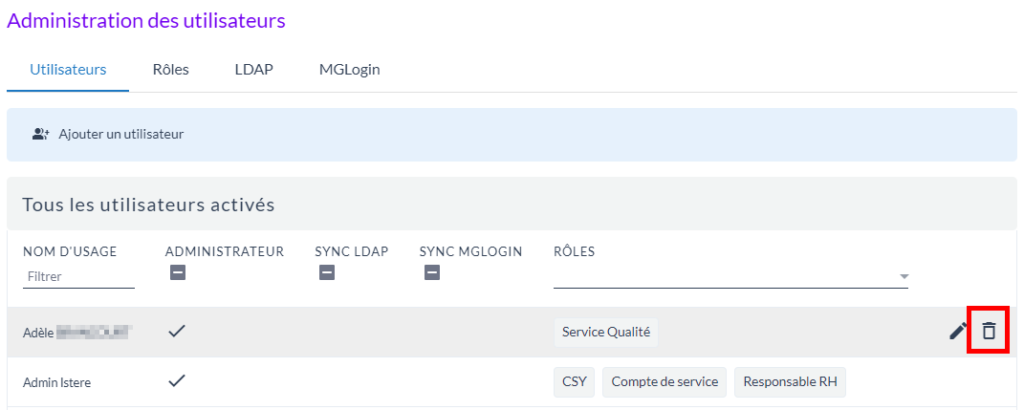
Une fenêtre de confirmation est affichée pour éviter une suppression causée par une erreur de clic :
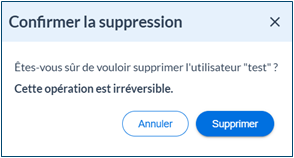
Le compte utilisateur est supprimé après validation de ce message.

Gestion des rôles
Création d’un rôle
Les rôles sont des groupes d’utilisateurs auxquels on va pouvoir par la suite associer des droits sur le contenu de l’application (bannettes, armoires, …).
Les rôles déjà en place dans Efalia Doc sont visibles dans l’onglet « Rôles », affichés par ordre alphabétique :
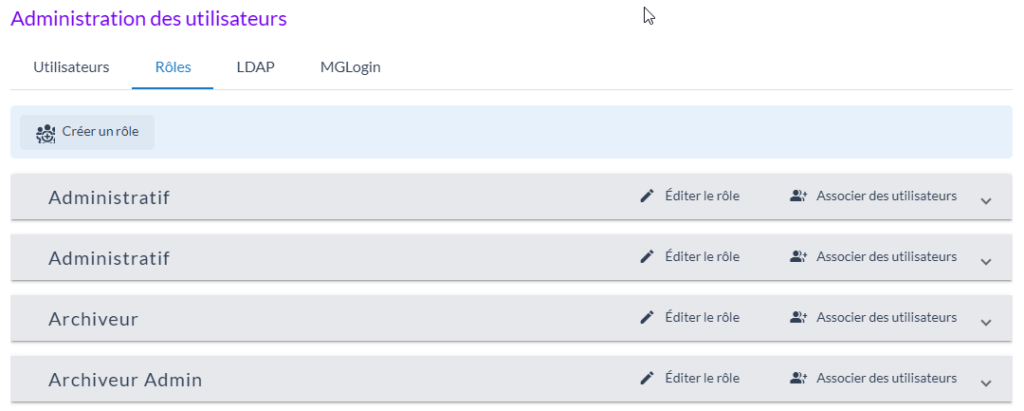
Pour ajouter un nouveau rôle, cliquer sur le bouton 
Dans la fenêtre qui s’affiche, saisir le nom du rôle et cliquer sur 
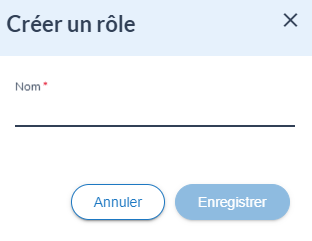
Le rôle créé est désormais visible dans la liste des rôles. Aucun utilisateur n’en fait encore partie.

Modifier les informations d’un rôle / Supprimer un rôle
Le nom du rôle saisi lors de sa création peut être modifié par la suite, ainsi que certaines de ses informations.
Pour cela, il suffit de cliquer sur le bouton 

La fenêtre qui s’affiche propose de modifier les informations du rôle :
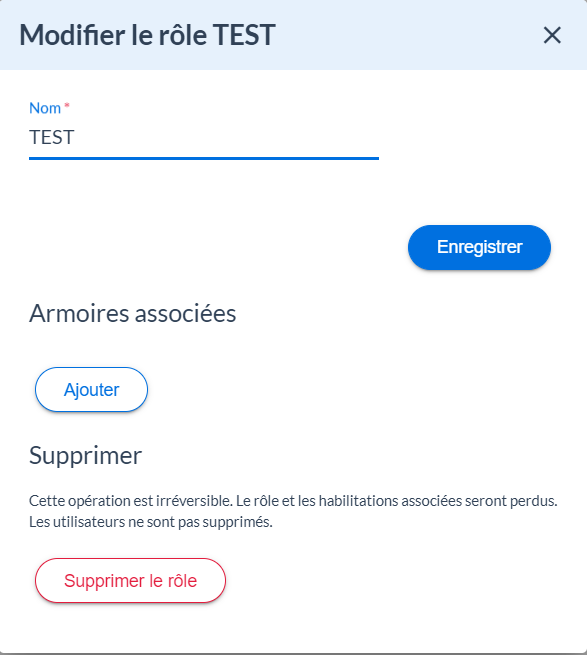
Le tableau suivant précise la signification de chaque élément visible :
| Champ | Description |
| Nom | Nom du rôle visible dans l’administration fonctionnelle d’Efalia Doc |
| Armoires associées | Liste des armoires de l’application sur lesquelles il sera possible de définir des habilitations pour le rôle sélectionné. NB : il est également possible de réaliser cette association rôle-armoire depuis la gestion des armoires. Se reporter à la section dédiée pour plus de détails. |
| Supprimer le rôle | Suppression du rôle (et de toutes ses habilitations associées). Les utilisateurs qui appartenaient au rôle sélectionné ne sont pas supprimés. |
Valider les modifications apportées sur le rôle à l’aide du bouton 

Associations utilisateurs / rôles
Pour ajouter un utilisateur dans un rôle, cliquer sur le bouton 

La fenêtre qui s’affiche permet de rechercher les utilisateurs à inclure dans le rôle sélectionné. La liste des utilisateurs est filtrée au fur et à mesure de la saisie des premières lettres du nom ou du prénom :
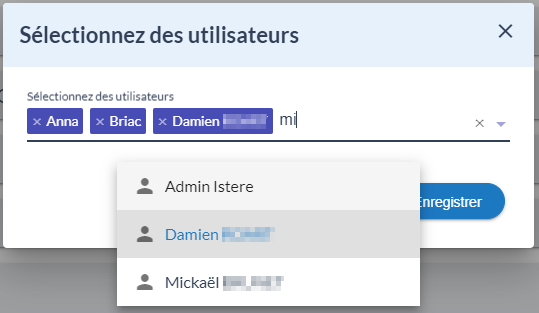
Cliquer sur 
Les utilisateurs ajoutés au rôle apparaissent désormais sous celui-ci dans l’interface :
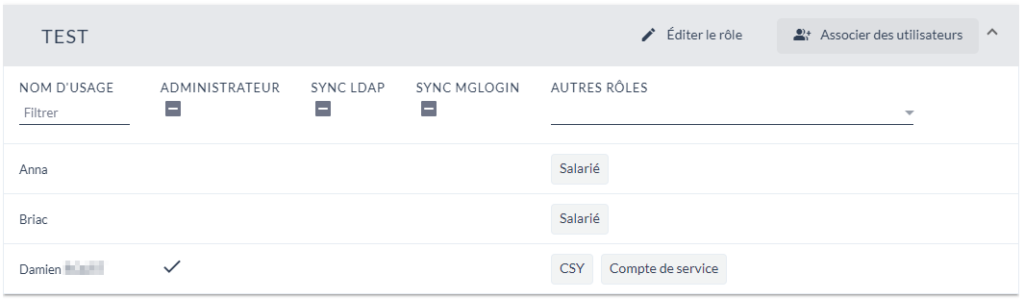
On peut également facilement savoir si ces utilisateurs font partie d’autres groupes d’après le contenu de la colonne « Autres rôles » de ce tableau.
Pour retirer un utilisateur d’un rôle, cliquer sur le bouton d’action 
 :
:
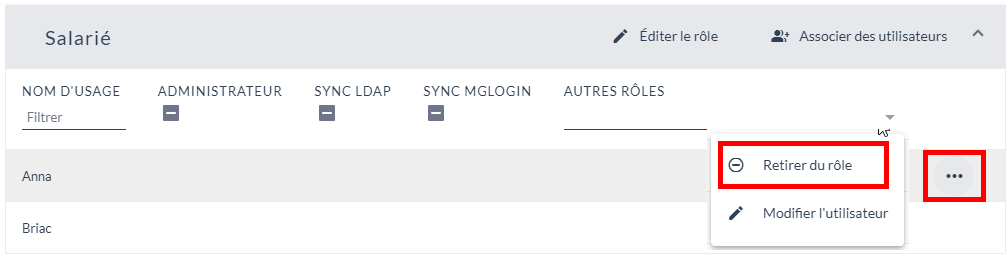
Une fenêtre de confirmation est affichée pour éviter un retrait du groupe causé par une erreur de clic :
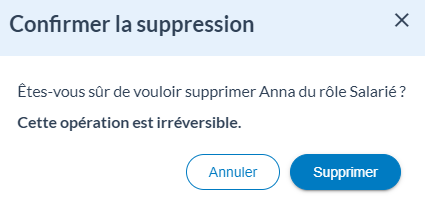
Valider le message de confirmation en cliquant sur le bouton 